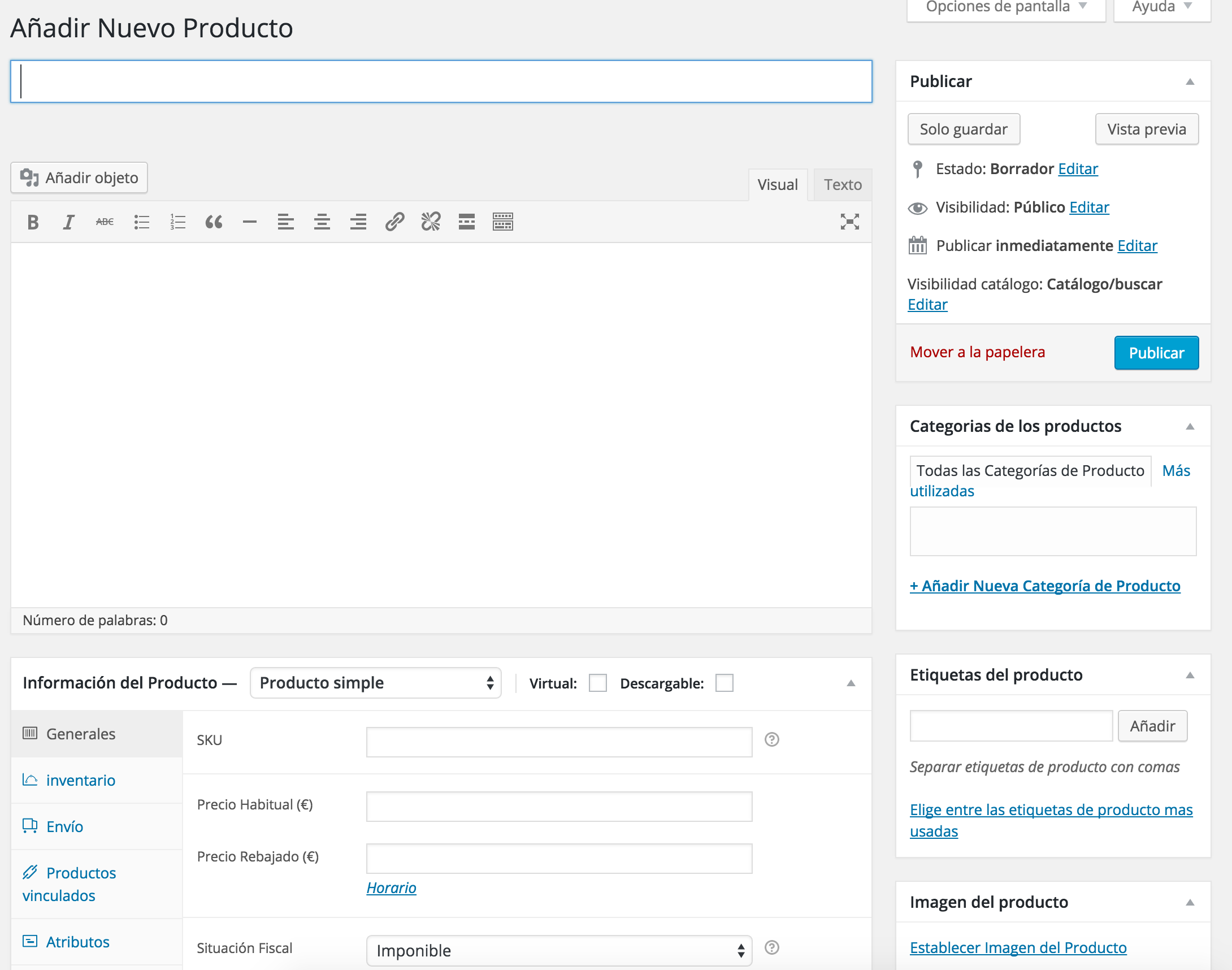Cómo instalar WordPress con WooCommerce en un Servidor Cloud
La instalación de WordPress es un paso muy fácil en los Servidores Cloud de Arsys y, además, podemos convertirlo en un sitio perfectamente preparado para el comercio electrónico si instalamos su conocido plugin WooCommerce. Es rápido y los resultados nos permiten cumplir con los requisitos más exigentes de prácticamente cualquier proyecto de eCommerce.
En este artículo, te mostramos cómo puedes hacerlo paso por paso.
Crear un Servidor Cloud para WordPress y WooCommerce
El primer paso es identificar las necesidades de servidor para ejecutar estos programas. WordPress es un sistema bastante ligero que corre en cualquier máquina, por lo que hasta los servidores más modestos podrían ser suficientes. WooComerce, por su parte, requiere un poco más de recursos de máquina, pero si tenemos el cuidado de tener suficientemente optimizado nuestro CMS podremos comenzar con una máquina bastante económica.
La configuración básica de Cloud Next (C1) de 1 GB de Ram y 40 GB de SSD para una máquina de 1 core será suficiente para comenzar.. Siempre podemos aumentar los recursos de la máquina llegado el momento, gracias a la flexibilidad de los Servidores Cloud.
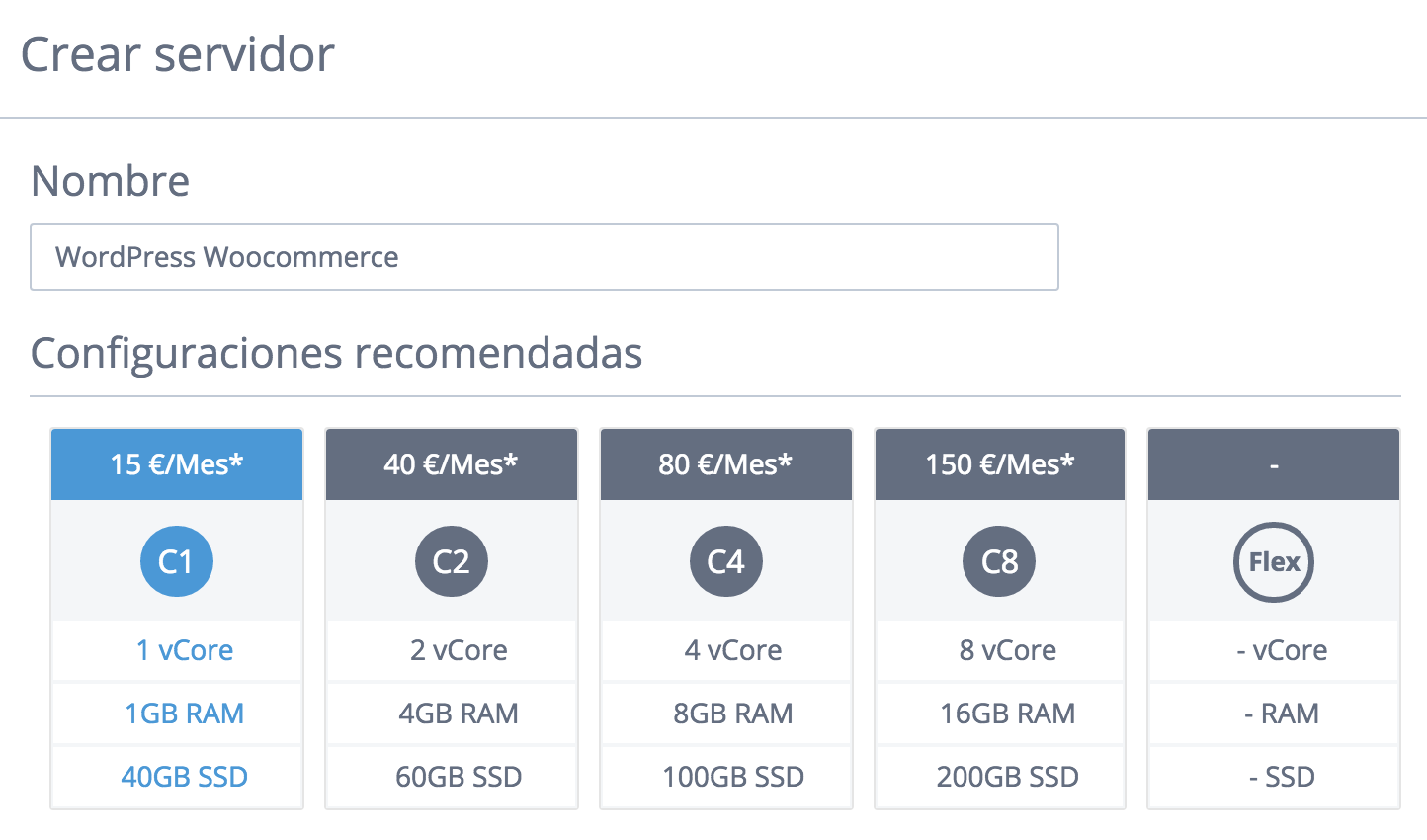
Realizaremos una instalación estándar gracias al Panel de Control de Cloudbuilder Next, que ofrece la posibilidad de instalar una imagen donde ya se encontrará WordPress instalado. Pulsamos la pestaña Aplicaciones y seleccionamos WordPress con CentOS 7.

En lo que respecta a WooCommerce existen unos requisitos de software instalado que debemos cumplir:
- PHP 5.2.4 o superior
- MySQL 5.0 o superior
- Módulo mod_rewrite de apache activado para los permalinks
- Librería fsockopen para pasarela de pago (IPN access)
Opcionalmente, sería recomendable contar con un certificado SSL. Y si vamos a instalar más plugins, puede ser necesario contar con cURL y SOAP.
Instalar WordPress
Para instalar este gestor de contenido no se necesita más que entrar en la dirección del servidor y seguir el asistente. Como hemos instalado una imagen de disco que contenía ya el código del CMS aparecerá directamente la ventana de instalación donde nos piden indicar el idioma.
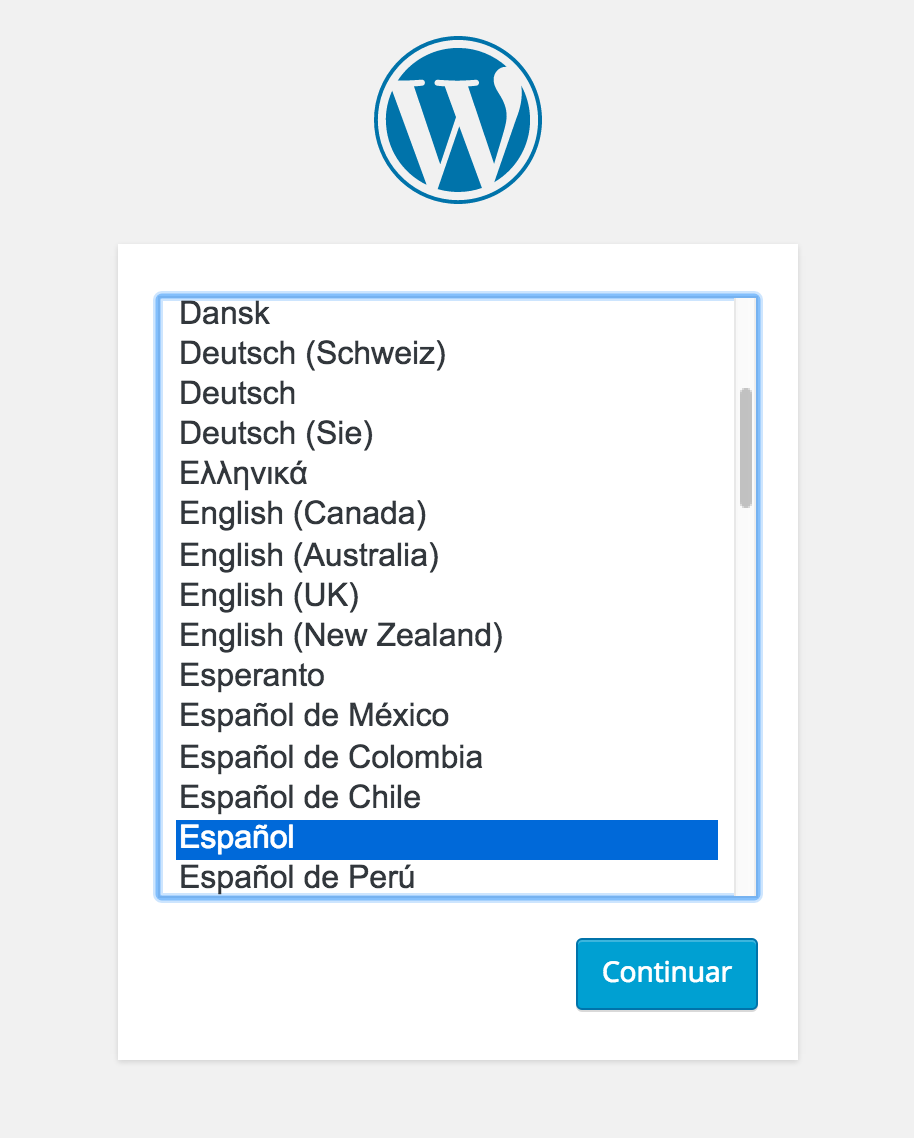
Luego se solicitan una serie de configuraciones, como el nombre de usuario del administrador, la clave, el nombre del sitio, etc. que tenemos que indicar convenientemente.
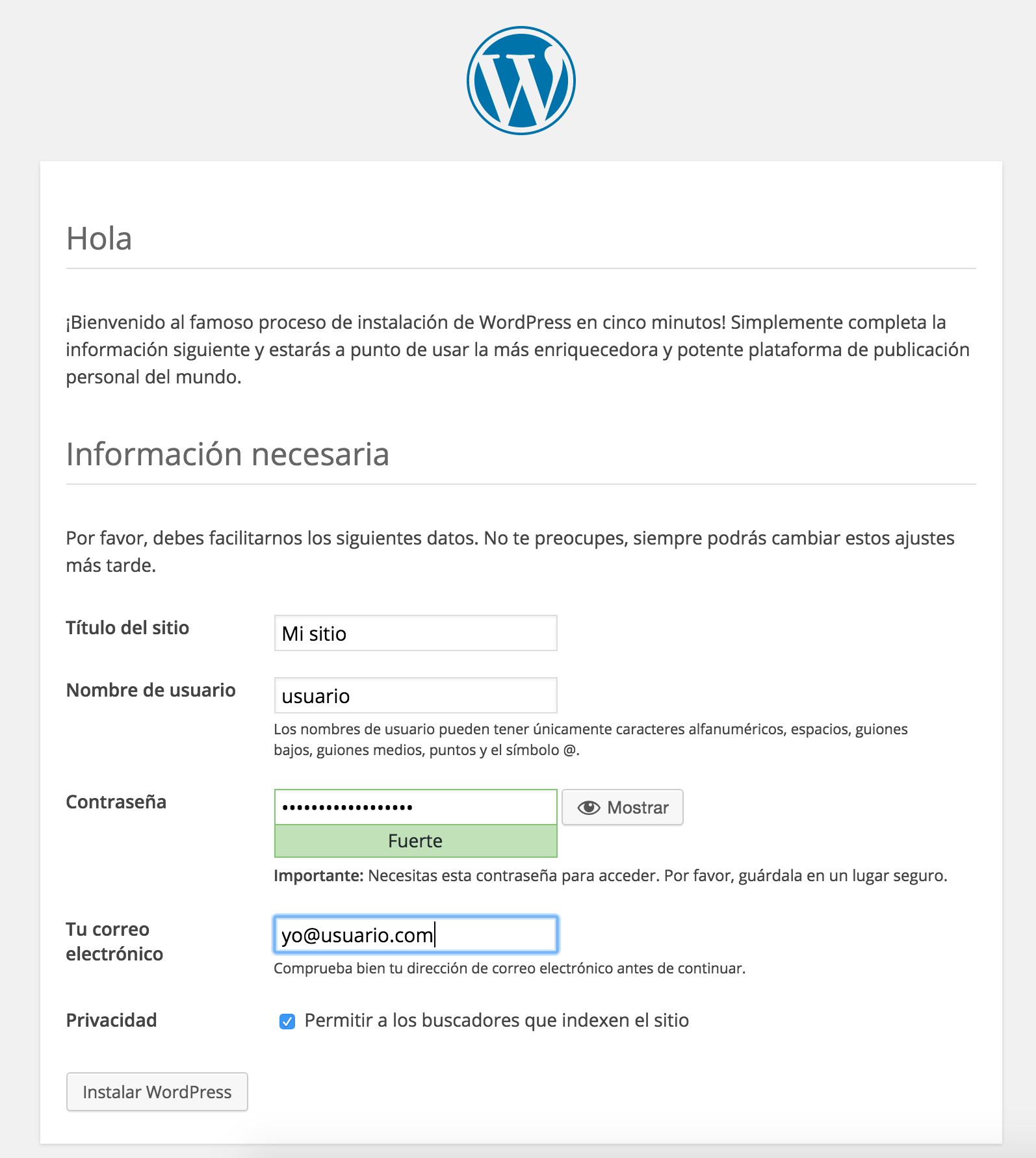
Terminado el proceso de instalación hacemos login para entrar en la zona de administración del CMS, con las credenciales de acceso configuradas en el paso anterior. En este lugar podemos administrar todos los detalles de nuestro sitio, así como su contenido. Las imágenes de Arsys ya contienen un WordPress actualizado a la última versión, pero siempre es bueno verificar que así sea y, en caso contrario, actualizar el CMS.
Instalar WooCommerce
La instalación del software de comercio electrónico se realiza siguiendo los pasos que encuentras a continuación.
Primeramente debemos entrar en la sección de plugins y luego en añadir un nuevo plugin. Allí buscaremos el plugin llamado WooCommerce. Generalmente, de entre todos los posibles, el sistema de comercio electrónico se encuentra en primer lugar. Lo agregamos.
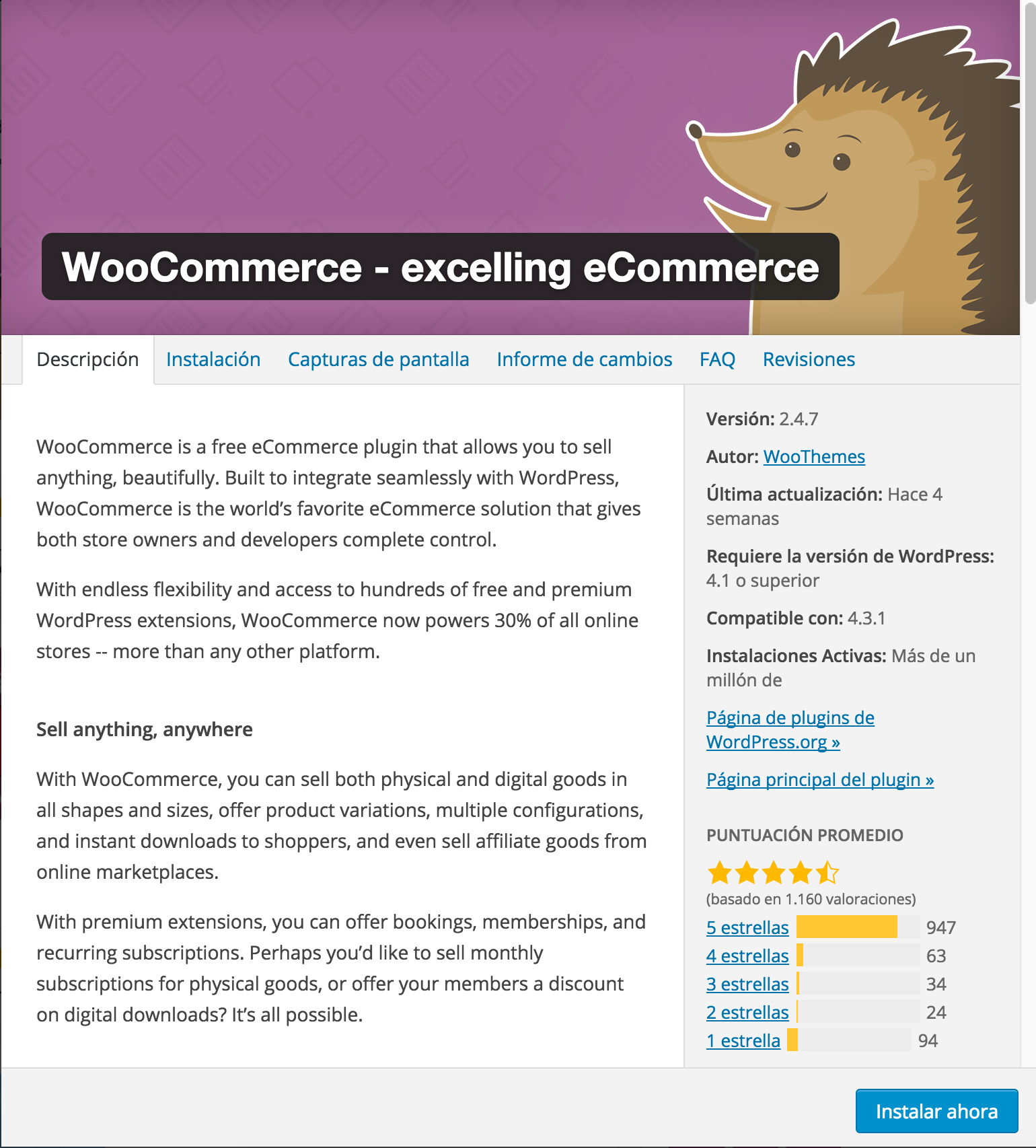
Al activar WooCommerce, aparecemos en una pantalla donde se tiene que indicar los datos de instalación por medio de un asistente. El primer paso será instalar las traducciones para que funcione en nuestro idioma de preferencia.
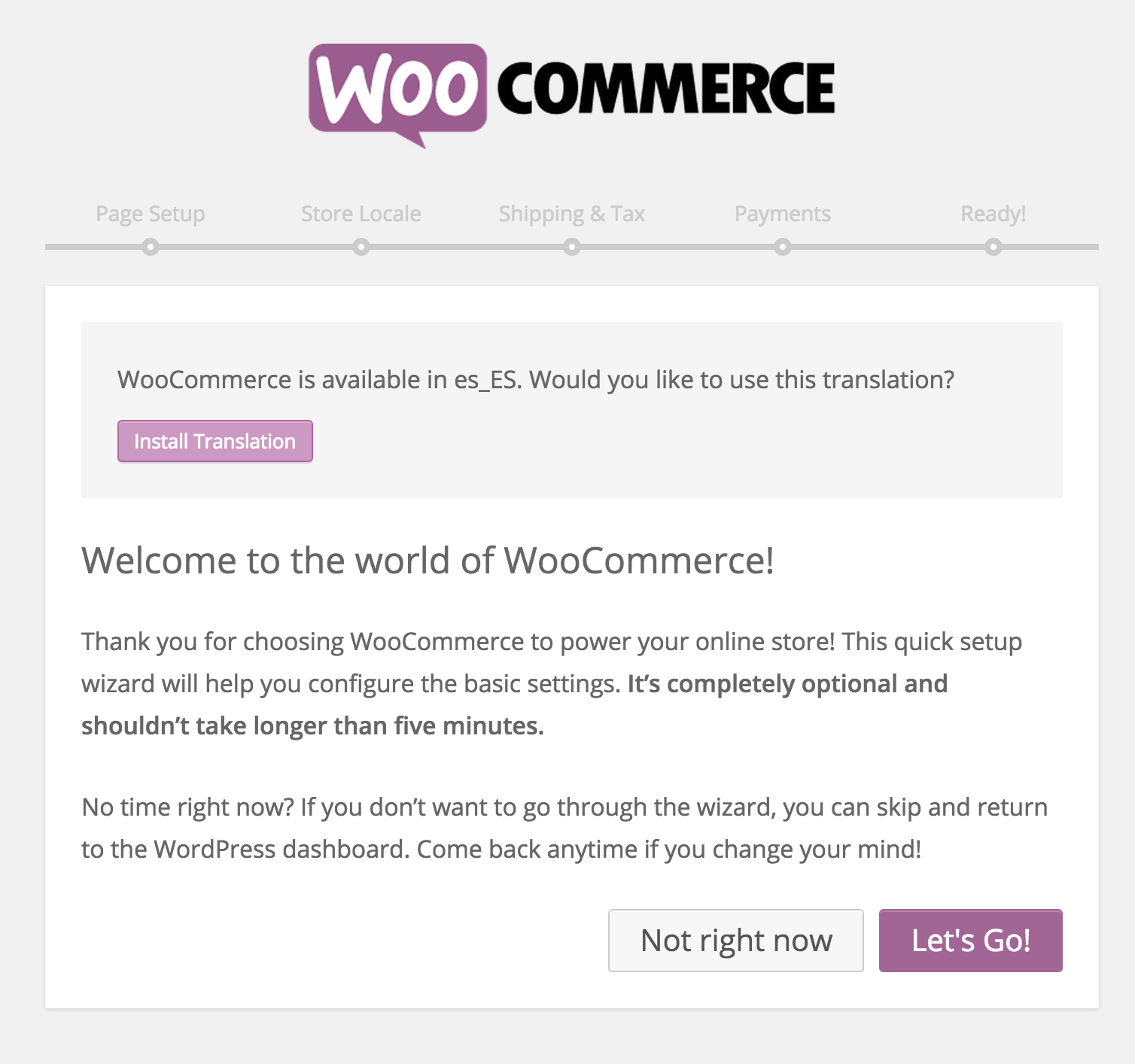
El asistente continúa por una serie de pasos donde tenemos que indicar los datos de nuestra tienda: localización física y unidades, la configuración de los impuestos y la configuración de pagos.
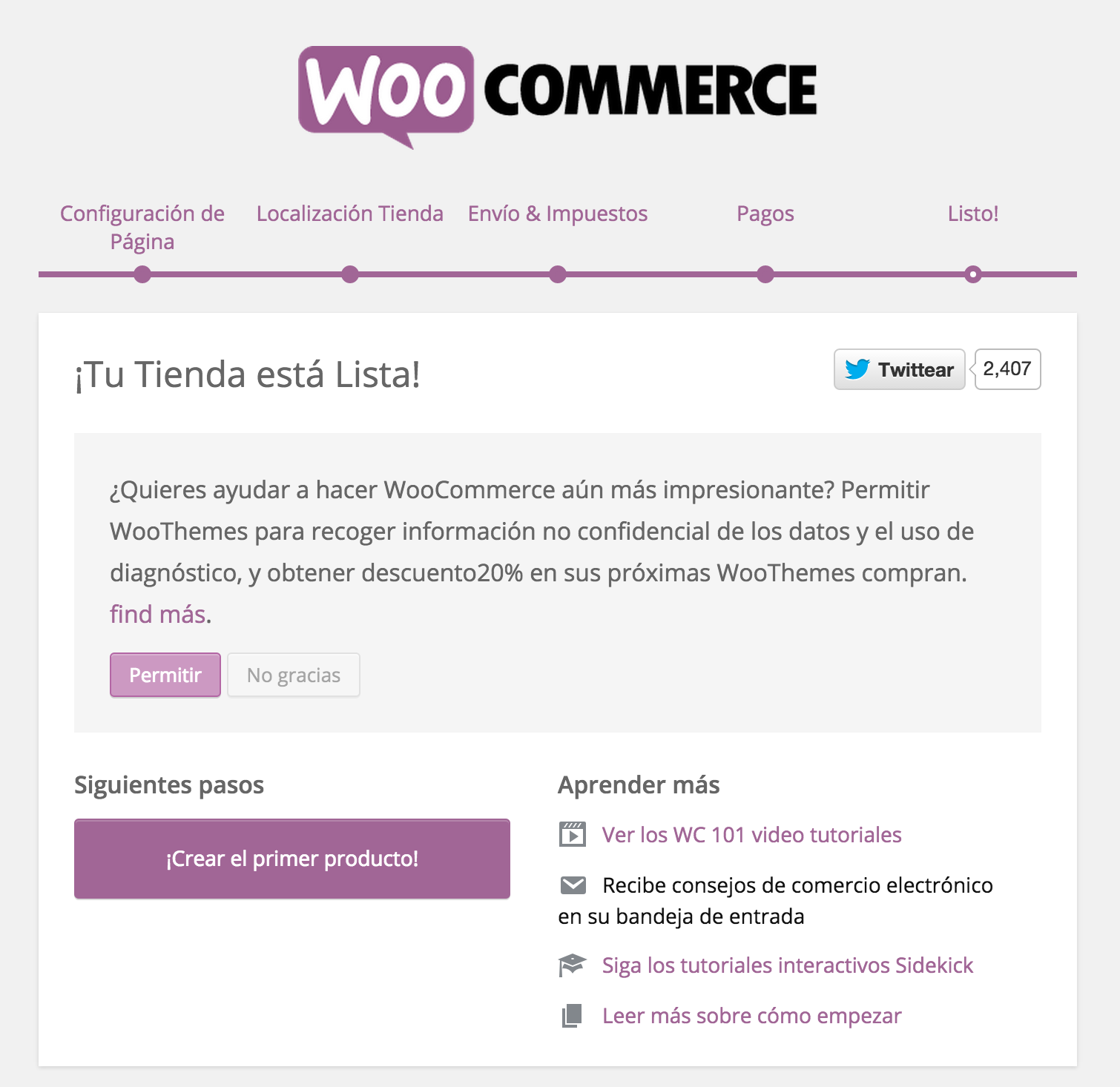
Terminado el asistente la tienda está lista y podemos comenzar a crear productos y contenido en general desde el mismo sistema de administración de WordPress.